不想更新系统一直提醒 win10提示需要更新但不想更新怎么办
更新时间:2023-09-30 13:36:08作者:jiang
不想更新系统一直提醒,如今随着科技的不断进步,我们的电脑操作系统也在不断更新,尽管更新系统可以获得更好的性能和安全性,但有时候我们可能并不想更新。特别是在使用Windows 10操作系统时,经常会收到系统提示需要更新的提醒。当我们并不想更新系统时,应该如何处理呢?在本文中我们将探讨一些解决办法。
具体方法:
1.点击桌面上的那个提示更新的图标,进入详情,
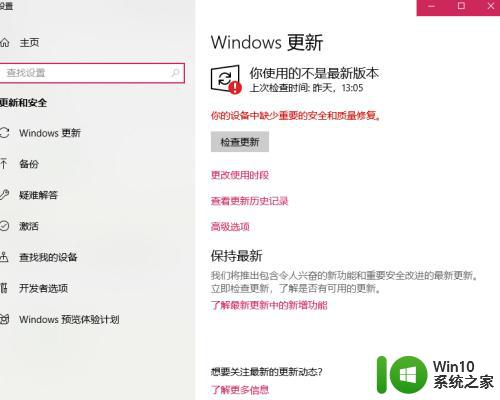
2.因为我的系统之前重装过,可能不是正版Windows。所以,不能保证可以正常检查更新,我们试一下点击检查更新按钮,居然在下载更新包……

3.等待下载完成,然后出现如下界面,这时只要重启就可以完成更新了,
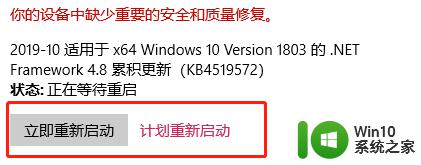
4.接下来,说说如何禁用Windows更新。第一步:win+R打开运行窗口,输入services.msc,打开服务窗口
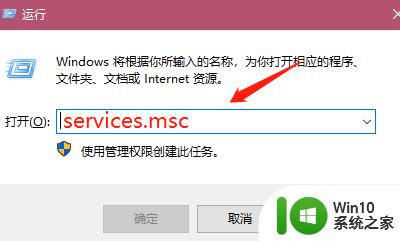
5.找到“Windows update”选项,右键点击,选择“属性”,单击进入如下界面

6.在常规选项中选择“启动类型”,改为“禁用”。然后点击确认,这样,Windows就不会自动更新了。
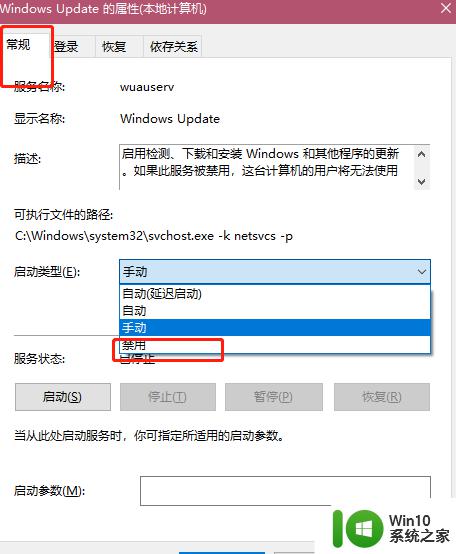
7.Windows不自动更新,但是我们最好还是每隔几个月手动更新一次,避免很多安全漏洞
以上就是不想更新系统一直提醒的全部内容,如果您对此仍有疑问,请参考以上步骤进行操作,希望这些步骤能对您有所帮助。
不想更新系统一直提醒 win10提示需要更新但不想更新怎么办相关教程
- win10系统更新提醒设备过期 Win10更新提示设备已过期怎么办
- 更新win10系统后风扇一直转但是不热怎么解决 win10系统更新后风扇不转怎么办
- win10驱动有必要更新版本吗 win10需不需要更新驱动
- 如何手动更新win10系统被禁用自动更新的解决方法 win10系统更新错误提示“组织已禁用更新”怎么办
- win10系统提示重启更新如何解决 win10更新后提示重启但无法正常重启怎么办
- w10不想更新系统关闭设置方法 W10如何停止自动更新系统
- 更新win10一直显示正在检查更新怎么办 win10更新一直显示正在检查更新解决方法
- win10系统有没有必要更新 如何判断是否需要更新Win10系统
- win10更新失败怎么解决 win10更新一直初始化不动怎么办
- win10 20h2要不要更新 Windows 10 20H2系统更新有什么优势和必要性
- win10更新系统一直重启的解决方法 win10更新反复重启怎么办
- win10更新一般要多久 更新win10需要多久
- 蜘蛛侠:暗影之网win10无法运行解决方法 蜘蛛侠暗影之网win10闪退解决方法
- win10玩只狼:影逝二度游戏卡顿什么原因 win10玩只狼:影逝二度游戏卡顿的处理方法 win10只狼影逝二度游戏卡顿解决方法
- 《极品飞车13:变速》win10无法启动解决方法 极品飞车13变速win10闪退解决方法
- win10桌面图标设置没有权限访问如何处理 Win10桌面图标权限访问被拒绝怎么办
win10系统教程推荐
- 1 蜘蛛侠:暗影之网win10无法运行解决方法 蜘蛛侠暗影之网win10闪退解决方法
- 2 win10桌面图标设置没有权限访问如何处理 Win10桌面图标权限访问被拒绝怎么办
- 3 win10关闭个人信息收集的最佳方法 如何在win10中关闭个人信息收集
- 4 英雄联盟win10无法初始化图像设备怎么办 英雄联盟win10启动黑屏怎么解决
- 5 win10需要来自system权限才能删除解决方法 Win10删除文件需要管理员权限解决方法
- 6 win10电脑查看激活密码的快捷方法 win10电脑激活密码查看方法
- 7 win10平板模式怎么切换电脑模式快捷键 win10平板模式如何切换至电脑模式
- 8 win10 usb无法识别鼠标无法操作如何修复 Win10 USB接口无法识别鼠标怎么办
- 9 笔记本电脑win10更新后开机黑屏很久才有画面如何修复 win10更新后笔记本电脑开机黑屏怎么办
- 10 电脑w10设备管理器里没有蓝牙怎么办 电脑w10蓝牙设备管理器找不到
win10系统推荐
- 1 番茄家园ghost win10 32位官方最新版下载v2023.12
- 2 萝卜家园ghost win10 32位安装稳定版下载v2023.12
- 3 电脑公司ghost win10 64位专业免激活版v2023.12
- 4 番茄家园ghost win10 32位旗舰破解版v2023.12
- 5 索尼笔记本ghost win10 64位原版正式版v2023.12
- 6 系统之家ghost win10 64位u盘家庭版v2023.12
- 7 电脑公司ghost win10 64位官方破解版v2023.12
- 8 系统之家windows10 64位原版安装版v2023.12
- 9 深度技术ghost win10 64位极速稳定版v2023.12
- 10 雨林木风ghost win10 64位专业旗舰版v2023.12